DYMO ILP 219 User's Manual [pt]
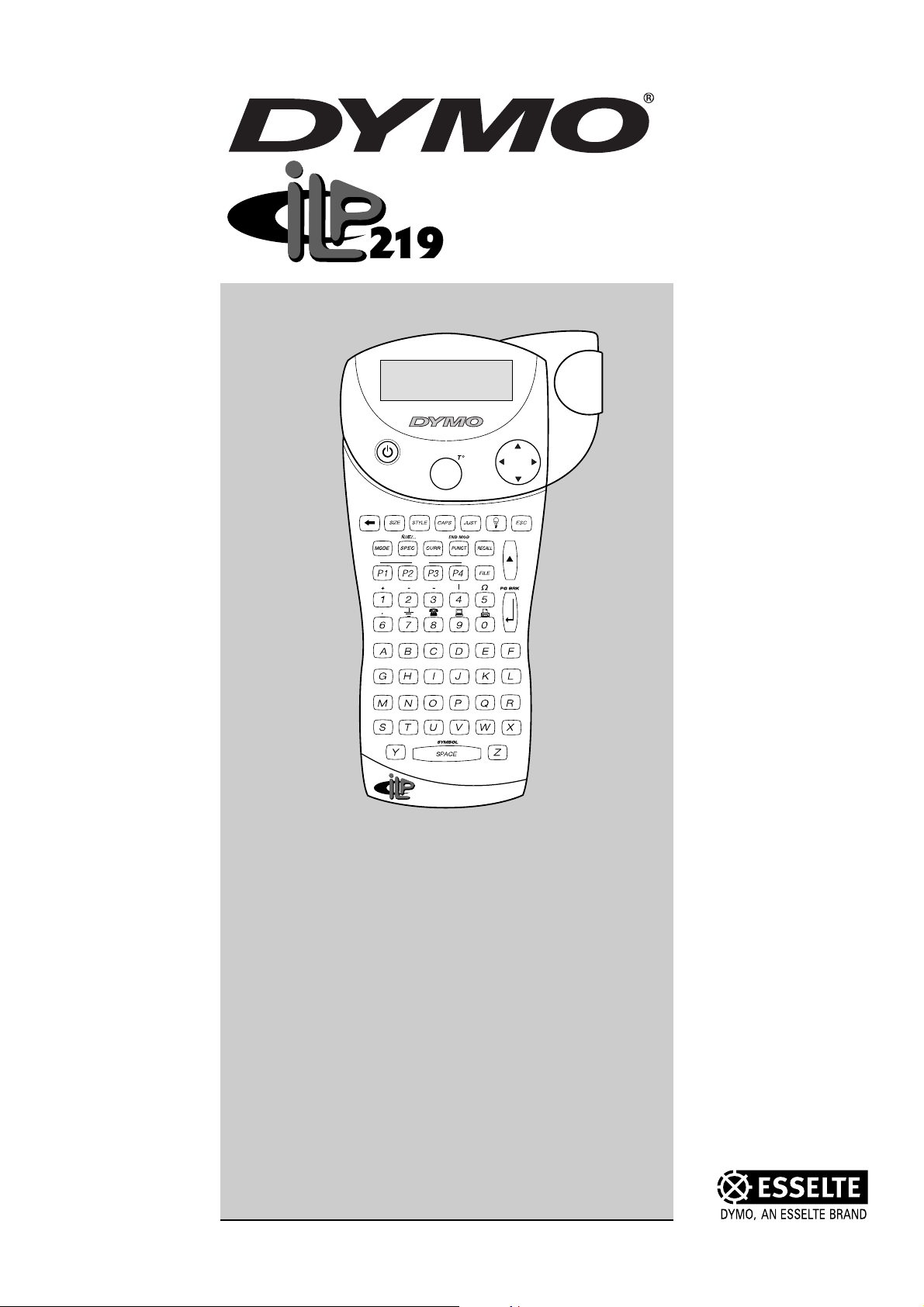
Industrial
Labelprinter
instruções
www.dymo.com
WRAP FLAG 1 FLAG 2 FIXED VERTTBLOCK
STYLE BOXCAPS BFONT BCODEULINE
PRINT
VERTCLEAR BOX/UL ALIGN
LANGBCODE
SAVE
219
ERASECARD ID
SAVE
GRAPHIC
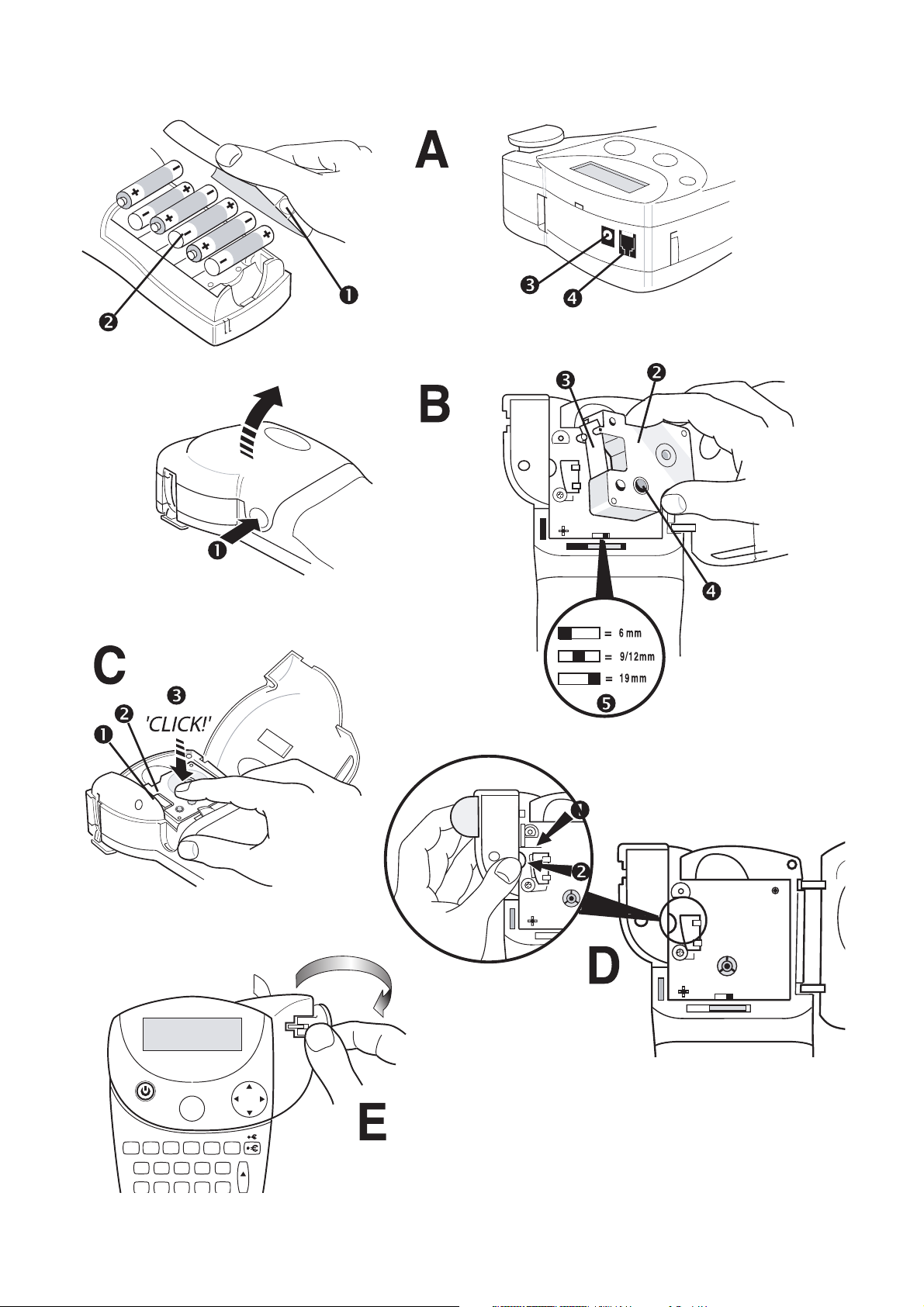
2

PRINT
WRAP FLAG 1 FLAG 2 FIXED VERTTBLOCK
STYLE BOXCAPS BFONT BCODEULINE
219
VERTCLEAR BOX/UL ALIGN
SAVE
GRAPHIC
SAVE
LANGBCODE
ERASECARD ID
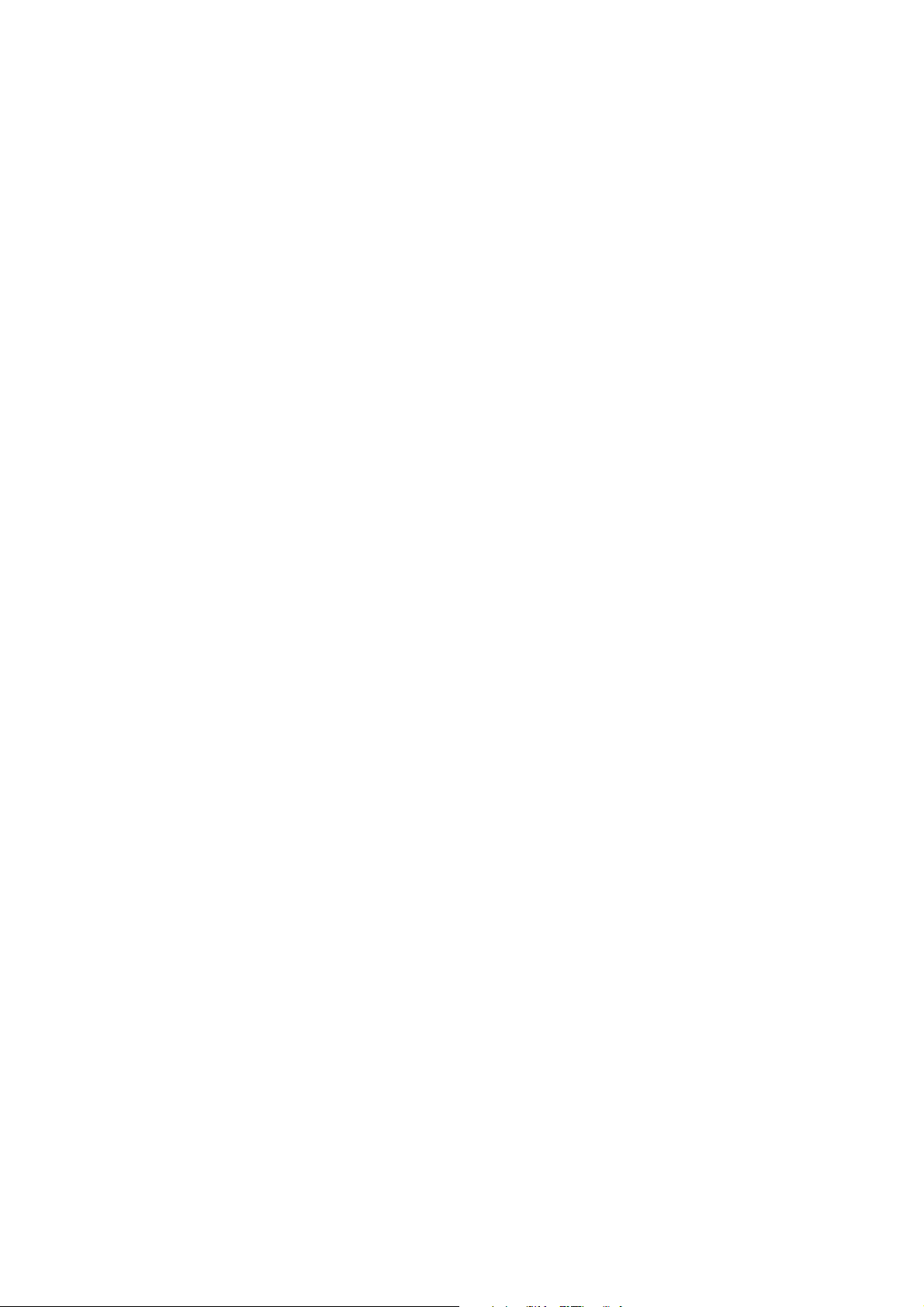
Conteúdo parte I - Etiquedora instruções
Introdução . . . . . . . . . . . . . . . . . . . . . . . . . . . . . . . . . . . . . . . . . . . . . . . . . . 3
Iniciar . . . . . . . . . . . . . . . . . . . . . . . . . . . . . . . . . . . . . . . . . . . . . . . . . . 3
1. Desembalar o kit ILP219 . . . . . . . . . . . . . . . . . . . . . . . . . . . . . . . . . . . . 3
2. Fonte de alimentação . . . . . . . . . . . . . . . . . . . . . . . . . . . . . . . . . . . . . . 3
3. Instalar/Mudar a cassete . . . . . . . . . . . . . . . . . . . . . . . . . . . . . . . . . . . . 4
4. Imprimir a primeira etiqueta . . . . . . . . . . . . . . . . . . . . . . . . . . . . . . . . . 4
Ficar a conhecer a sua impressora . . . . . . . . . . . . . . . . . . . . . . . . . . . . . . . . . . . . . 5
Visor . . . . . . . . . . . . . . . . . . . . . . . . . . . . . . . . . . . . . . . . . . . . . . . . . . 5
Backlighting . . . . . . . . . . . . . . . . . . . . . . . . . . . . . . . . . . . . . . . . . . . . . . . 5
Digitar texto e símbolos . . . . . . . . . . . . . . . . . . . . . . . . . . . . . . . . . . . . . . 5
MAIÚSCULAS . . . . . . . . . . . . . . . . . . . . . . . . . . . . . . . . . . . . . . . . 5
SPACE . . . . . . . . . . . . . . . . . . . . . . . . . . . . . . . . . . . . . . . . . . . . . 5
UTILIZAR A TECLA SHIFT . . . . . . . . . . . . . . . . . . . . . . . . . . . . . . . 5
BACKSPACE . . . . . . . . . . . . . . . . . . . . . . . . . . . . . . . . . . . . . . . . . 5
ERASE . . . . . . . . . . . . . . . . . . . . . . . . . . . . . . . . . . . . . . . . . . . . . 5
ESCAPE . . . . . . . . . . . . . . . . . . . . . . . . . . . . . . . . . . . . . . . . . . . . 5
TECLA DE NAVEGAÇÃO . . . . . . . . . . . . . . . . . . . . . . . . . . . . . . . . 6
ADICIONAR CARACTERES E SÍMBOLOS INTERNACIONAIS . . . . . 6
Formatar a sua etiqueta . . . . . . . . . . . . . . . . . . . . . . . . . . . . . . . . . . . . . . . . . . . . . 7
TAMANHO DO TEXTO . . . . . . . . . . . . . . . . . . . . . . . . . . . . . . . . . . . . . . . . 7
ESTILO DO TEXTO . . . . . . . . . . . . . . . . . . . . . . . . . . . . . . . . . . . . . . . . . . . 7
TEXTO VERTICAL . . . . . . . . . . . . . . . . . . . . . . . . . . . . . . . . . . . . . . . . . . . . 7
TEXTO SUBLINHADO E EM CAIXA DE TEXTO . . . . . . . . . . . . . . . . . . . . . . . 7
MÚLTIPLAS LINHAS . . . . . . . . . . . . . . . . . . . . . . . . . . . . . . . . . . . . . . . . . 8
JUSTIFICAR TEXTO EM ETIQUETAS DE MÚLTIPLAS LINHAS . . . . . . . . . . . 8
ALINHAR TEXTO NUMA ETIQUETA . . . . . . . . . . . . . . . . . . . . . . . . . . . . . . . 8
CRIAR UM CÓDIGO DE BARRAS . . . . . . . . . . . . . . . . . . . . . . . . . . . . . . . . 9
QUEBRA DE PÁGINA . . . . . . . . . . . . . . . . . . . . . . . . . . . . . . . . . . . . . . . . .10
Modos de impressão . . . . . . . . . . . . . . . . . . . . . . . . . . . . . . . . . . . . . . . . . . . . . . .11
ETIQUETAS WRAP-AROUND . . . . . . . . . . . . . . . . . . . . . . . . . . . . . . . . . . .11
ETIQUETAS FLAG . . . . . . . . . . . . . . . . . . . . . . . . . . . . . . . . . . . . . . . . . . .12
ETIQUETAS COMPONENT/OUTLET . . . . . . . . . . . . . . . . . . . . . . . . . . . . . . .13
ETIQUETAS TERMINAL BLOCK / PATCHPANEL . . . . . . . . . . . . . . . . . . . . . .13
MARCAÇÃO DE MÓDULOS . . . . . . . . . . . . . . . . . . . . . . . . . . . . . . . . . . . .14
Guardar etiquetas e preferências . . . . . . . . . . . . . . . . . . . . . . . . . . . . . . . . . . . . . .16
Utilizar ficheiros na placa de memória . . . . . . . . . . . . . . . . . . . . . . . . . . . . . . . . . .17
GRÁFICOS . . . . . . . . . . . . . . . . . . . . . . . . . . . . . . . . . . . . . . . . . . . . . . . . . .17
Imprimir . . . . . . . . . . . . . . . . . . . . . . . . . . . . . . . . . . . . . . . . . . . . . . . . . .18
AJUSTAR A TEMPERATURA DA CABEÇA DE IMPRESSÃO . . . . . . . . . . . . . . . . . . . .19
Resolução de problemas . . . . . . . . . . . . . . . . . . . . . . . . . . . . . . . . . . . . . . . . . . . .19
Registo da garantia . . . . . . . . . . . . . . . . . . . . . . . . . . . . . . . . . . . . . . . . . . . . . . . .20

Conteúdo parte II - Instruções do software
Acerca do Manal . . . . . . . . . . . . . . . . . . . . . . . . . . . . . . . . . . . . . . . . . . . . . . . . . .21
Introdução . . . . . . . . . . . . . . . . . . . . . . . . . . . . . . . . . . . . . . . . . . . . . . . . .21
Acerca dos conjuntos de etiquetas . . . . . . . . . . . . . . . . . . . . . . .21
Acerca dos gráficos . . . . . . . . . . . . . . . . . . . . . . . . . . . . . . . . . . .21
Registar o software . . . . . . . . . . . . . . . . . . . . . . . . . . . . . . . . . . . . . . . . . .22
Interface do utilizador do ILP219 Card Loader . . . . . . . . . . . . . . . . . . . . .22
Vista Grupos . . . . . . . . . . . . . . . . . . . . . . . . . . . . . . . . . . . . . . . .23
Vista Gráficos . . . . . . . . . . . . . . . . . . . . . . . . . . . . . . . . . . . . . . .23
Menus e comandos . . . . . . . . . . . . . . . . . . . . . . . . . . . . . . . . . . .24
Obter ajuda . . . . . . . . . . . . . . . . . . . . . . . . . . . . . . . . . . . . . . . . . . . . . . . .25
Criar etiquetas . . . . . . . . . . . . . . . . . . . . . . . . . . . . . . . . . . . . . . . . . . . . . . . . . .26
Criar um conjunto de etiquetas . . . . . . . . . . . . . . . . . . . . . . . . . . . . . . . . .26
Abrir um novo conjunto de etiquetas . . . . . . . . . . . . . . . . . . . . . .26
Atribuir um identificador de cartão . . . . . . . . . . . . . . . . . . . . . . .26
Adicionar texto à etiqueta . . . . . . . . . . . . . . . . . . . . . . . . . . . . . .27
Adicionar símbolos . . . . . . . . . . . . . . . . . . . . . . . . . . . . . . . . . . .27
Acerca dos códigos de barras . . . . . . . . . . . . . . . . . . . . . . . . . . .28
Criar grupos . . . . . . . . . . . . . . . . . . . . . . . . . . . . . . . . . . . . . . . .29
Utilizar imagens . . . . . . . . . . . . . . . . . . . . . . . . . . . . . . . . . . . . .30
Transferir o conjunto de etiquetas . . . . . . . . . . . . . . . . . . . . . . . .32
Utilizar dados de outro programa . . . . . . . . . . . . . . . . . . . . . . . . . . . . . . .32
Utilizar a opção Colagem inteligente para criar etiquetas . . . . . .34
Importar um ficheiro a partir de outro programa . . . . . . . . . . . . .34
Assistência e apoio técnico . . . . . . . . . . . . . . . . . . . . . . . . . . . . . . . . . . . . . . . . . .35
Apoio técnico . . . . . . . . . . . . . . . . . . . . . . . . . . . . . . . . . . . . . . . . . . . . . .35
Contactar a DYMO . . . . . . . . . . . . . . . . . . . . . . . . . . . . . . . . . . . . . . . . . . .35
Conjunto de caracteres suportados . . . . . . . . . . . . . . . . . . . . . . . . . . . . . . . . . . . . .36
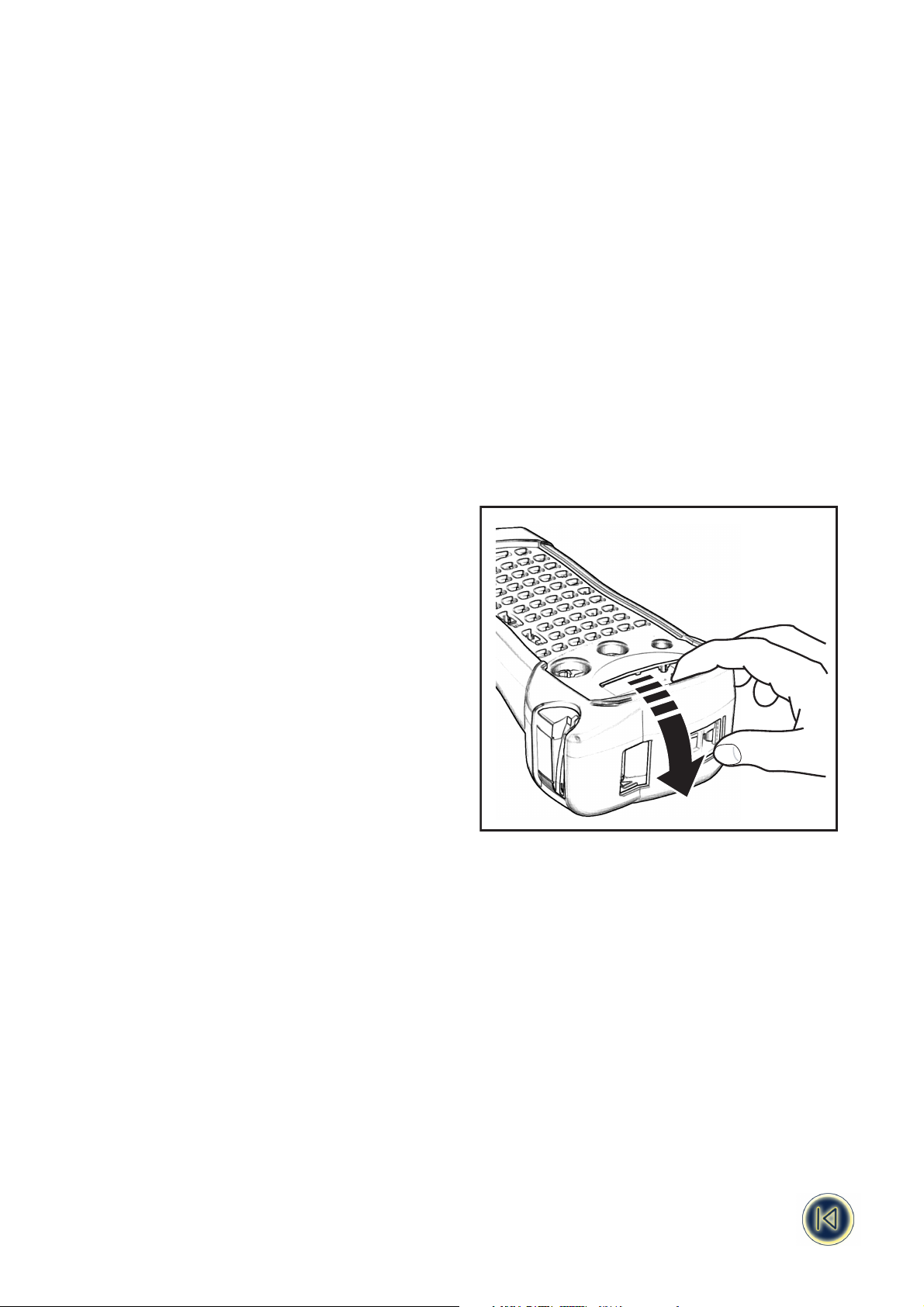
Introdução
O Dymo ILP219 ajuda-o a marcar e a identificar cabos, fios, painéis de entalhe e componentes nas suas instalações.
O ILP219 consegue imprimir a sua informação de forma a adaptar-se ao ambiente em que trabalha: a fita de impressão térmica pode ser enrolada à volta de cabos, colocada à volta de fios, ou aplicada em diferentes superfícies. A informação pode ser
espaçada ao longo de uma etiqueta, de forma a adaptar-se a uma fila de interruptores, fusíveis ou painéis de entalhe.
Pode criar códigos de barras, imprimir gráficos e visualizar texto numa variedade de formatos. Também pode combinar todas
estas opções numa única, fornecendo toda a informação que precisa numa etiqueta adesiva bem legível e de longa duração.
O software ILP 219 Card Loader, especialmente desenvolvido para o Dymo, permite descarregar dados e gráficos para guardar
numa placa de memória. Desta forma, pode gerir a sua etiquetagem e identificação, ao mesmo tempo que equipa os seus funcionários com informação portátil, para etiquetar as instalações principais, nas próprias instalações ou no exterior.
Iniciar
1. Desembalar o kit ILP219
Antes de começar a configurar a impressora, verifique se recebeu todos os artigos a seguir, junto com a sua embalagem:
- impressora ILP219 + dispositivo de protecção extra
- Caixa de transporte
- Adaptador eléctrico
- 2 fitas
- Cabo de comunicações
- Manual do utilizador (E)
- CD-ROM com o software ILP219 Card Loader +
Manual do utilizador (8 idiomas).
- 1 placa de memória
- Livro de garantia + Cartão de registo
Condições de funcionamento e de armazenamento.
Temperatura de funcionamento: 4°C a +40°C
Humidade de funcionamento: 10 - 90% HR.
Temperatura de armazenamento : + 0°C a + 40°C
Humidade de armazenament : 10% a 90% HR
2. Fonte de alimentação
BATERIAS
• Retire o dispositivo de protecção
• Prima com o polegar e, de seguida, abra e levante a tampa do compartimento da bateria - ver a fig. 1
BATERIA RECARREGÁVEL
A bateria recarregável do ILP 219 fornece uma fonte de alimentação duradoura para a máquina, e ajusta-se ao compartimento
da bateria. Isto permite-lhe optar por utilizar pacotes de múltiplas baterias, para garantir uma alimentação constante se estiver
longe de uma fonte de alimentação eléctrica.
Imagem da bateria (fig 2)
• Retire o dispositivo de protecção
• Retire a tampa do compartimento da bateria.
• Deslize a bateria para dentro do compartimento
• Volte a deslizar o dispositivo de protecção por cima da impressora.
Nota: Carregue a bateria durante um período mínimo de 14 horas, antes de a utilizar pela primeira vez.
ADAPTADOR ELÉCTRICO
• Ligue o adaptador eléctrico à tomada (Fig.2). Ao inserir a ficha do adaptador desliga a alimentação a partir das baterias.
• Desligue o adaptador eléctrico da impressora antes de desligar a corrente eléctrica para o adaptador, caso contrário, perderá
as definições de memória da última etiqueta (ver também ON/OFF).
3
Fig. 1

Nota: Utilize o adaptador eléctrico para recarregar a sua bateria
3. Instalar/Mudar a cassete
• Em primeiro, retire o dispositivo de protecção, para libertar a tampa da cassete.
• Prima o batente e abra a porta de acesso (fig. B1).
• Segure na cassete segundo o exemplificado, de seguida levante a cassete B2 para cima e para fora.
• Certifique-se de que a fita e a banda B3 estão esticadas ao longo da entrada da cassete, e que a fita passa entre os postos
indicadores, antes de a instalar segundo o exemplo. No caso de ser necessário, rode a bobina B4 para a direita, para apertar
a banda.
• Verifique se o interruptor da cassete B5 está definido para o tipo de cassete - ver fig. A Quando estiver instalada
correctamente, haverá uma ranhura da cassete por cima do interruptor.
• Insira a cassete com a fita e a banda posicionadas de acordo com o exemplo, entre a cabeça de impressão C2 e o rolo de
aperto C1.
• Empurre com força C3 até a cassete encaixar na posição. Certifique-se de que a fita e a banda estão correctamente
posicionadas.
• Feche a porta B1 até ouvir um estalido.
4. Imprimir a primeira etiqueta
• Prima a tecla vermelha, para ligar a máquina . O visor acende-se e aparece um ecrã vazio.
• Defina o seu idioma (a definição original é universal) :
• Prima as teclas + . Neste momento, já está na lista de selecção do idioma.
• Utilize as setas H e P para percorrer a lista.
• Prima ENTER para fazer a sua selecção.
Nota: Isto é muito importante, pois a definição afectará todas as características da máquina relacionadas com o idioma, como
por exemplo caracteres especiais, moeda, unidade de medição (Ver também a página 5)
• Digite o seu nome, utilizando o teclado ABC
• Prima a tecla duas vezes ( = definições actuais -ver página 18)
• Será impresso o nome da sua etiqueta.
• Corte a etiqueta - baixe a alavanca de corte.
4
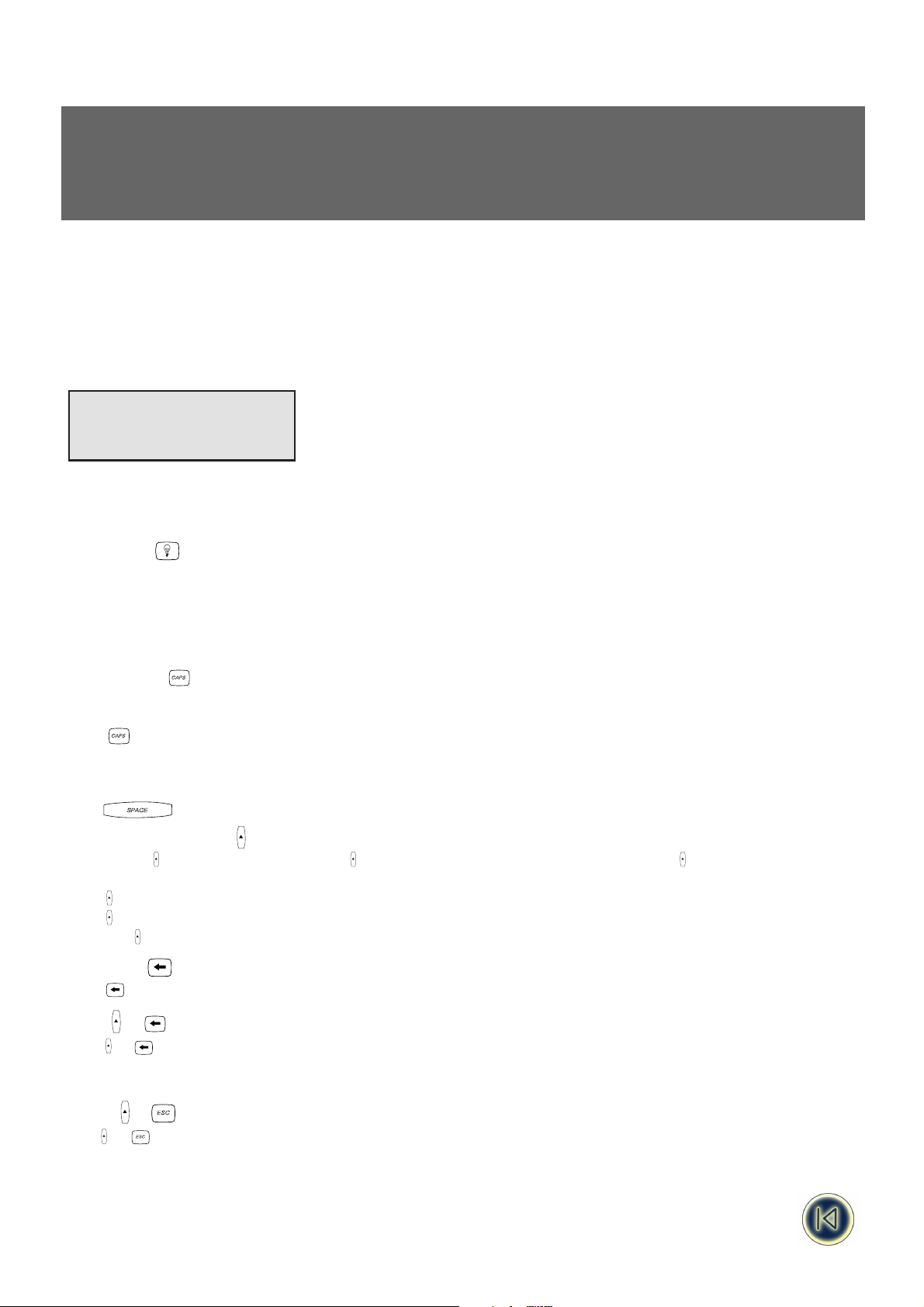
PARTE I
Ficar a conhecer a sua impressora
Visor
Estes indicadores estão explicados, de forma mais detalhada, ao longo do manual.
Backlighting
Quando a impressora for utilizada num ambiente escuro e tiver dificuldade em ler o visor, então pode utilizar a luz de fundo.
Através desta tecla, pode ligar ou desligar a luz de fundo.
Digitar texto e símbolos
MAIÚSCULAS
A definição original do ILP219 é para digitar em letras maiúsculas. Acende-se o indicador CAPS no visor, para confirmar esta
definição.
Prima para mudar novamente para letras minúsculas.
SPACE
Prima para inserir um espaço no texto.
UTILIZAR A TECLA SHIFT
A tecla SHIFT em uma acção dupla. Prima , e continue enquanto prime outra tecla, ou prima e liberte a tecla SHIFT,
para permanecer na posição de bloqueio.
Utilize antes de premir uma tecla do alfabeto, para conseguir uma letra maiúscula (CAPS).
Utilize antes de premir uma tecla de duplo fim, para aceder à legenda ou à função por cima da tecla.
Se premir enquanto estiver definido CAPS, escreverá uma letra minúscula.
BACKSPACE
Prima para apagar o caracter à esquerda do cursor.
CLEAR +
Prima + para apagar todo o texto actual, e cancelar qualquer definição fixa de comprimento, mas deixar inalterado o
tamanho do texto e outras definições.
ERASE +
Prima + para apagar todo o texto actual e todas as definições configuradas.
E
5
WRAP FLAG 1 FLAG 2 FIXED VERTTBLOCK
STYLE BOXCAPS BFONT BCOD
ULINE
clear

ESCAPE
Se premir a tecla sairá de qualquer definição/função, e voltará ao ecrã inicial.
TECLA DE NAVEGAÇÃO
• Prima Q ou R para mover o cursor ao longo do texto, um caracter de cada vez.
• Prima + Q ou R para mover o cursor para o início ou para o fim da linha de texto.
• Quando utilizadas em conjunto com outras teclas de função, utilize Q ou R para seleccionar as opções.
• Para inserir caracteres no texto, utilize Q ou R para posicionar o cursor por baixo do caracter à direita do ponto de
inserção, de seguida, digite o caracter necessário.
• Prima H ou P para mover o cursor para o início da linha anterior, ou seguinte, de uma etiqueta de múltiplas linhas.
• Prima + H ou P para mover o cursor para o início ou para o fim da etiqueta.
ADICIONAR CARACTERES E SÍMBOLOS INTERNACIONAIS
Caracteres internacionais
O ILP 219 pode adicionar uma vasta gama de acentuações e outros caracteres internacionais. UtilizA a tECnologia RACE
(Entrada rápida de caracter acentuado), comparável ao teclado de um telemóvel, para fornecer vários caracteres diferentes a
partir da mesma tecla. Se premir a mesma tecla, repetidamente, num curto espaço de tempo, pode percorrer uma sequência
de caracteres, com base nessa letra. Por exemplo, se premir repetidamente a tecla E na versão do idioma Francês, verá e - é -
è - ê - ë. Se parar durante mais que um segundo, o caracter será seleccionado, e o cursor passará para a posição seguinte.
Nota: Certifique-se de que seleccionou o idioma apropriado ou o idioma universal “UNI”, para aceder a todos os caracteres
internacionais.
Exemplo:
Digite duas vezes a, e aparecerá a letra à. Se premir novamente a tecla, num período de um segundo, aparecerá á. Pare
durante um segundo, e será seleccionada a letra á, e o cursor passará para a posição seguinte.
Símbolos de moeda
A tecla CUR também utiliza a tecnologia RACE para percorrer vários símbolos de moeda:
e
- £ - $ - ¢ - ¥.
A ordem inicial dos símbolos de moeda na lista, depende das suas definições para o idioma.
Pontuação
Pode inserir pontuação na sua etiqueta através da tecla PUNCT, que utiliza a tecnologia RACE para percorrer vários sinais de
pontuação:
Outros símbolos
O ILP219 pode imprimir uma vasta gama de símbolos.
Pode inserir uma primeira selecção dos símbolos mais comuns, e de alguns caracteres internacionais, através das teclas, ou
de uma tecla com H.
Pode aceder a mais 20 símbolos, premindo H e. Consulte o quadro de símbolos, para ver quais são os símbolos
disponíveis. Existem duas formas de aceder ao símbolo que pretende:
• Digite o código de referência do símbolo.
• Utilize o cursor Q ou R para percorrer a fila de símbolos de que precisa.
• Prima ENTER para inserir o símbolo na sua etiqueta
Prima para cancelar.
6

Formatar a sua etiqueta
TAMANHO DO TEXTO
O ILP219 pode imprimir o texto em quatro alturas diferentes (pequeno, médio, grande e tipo de letra grande) e em três
larguras diferentes (condensada, normal e alargada). A combinação da altura e da largura está mostrada no painel do tamanho
do texto, no visor.
Para seleccionar o tamanho do texto que precisa, prima .
Utilize H ou P nas teclas de navegação para seleccionar a altura necessária do texto, e Q ou R para seleccionar a largura do
texto. Em cada um dos casos, confirme a sua selecção, premindo ENTER .
Lembre-se que a altura do texto também depende do tamanho da fita que instalou (ver a tabela a seguir).
Altura condensada Normal Estendida
pequena
média
grande
ESTILO DO TEXTO
Para além do tamanho do texto, também pode escolher um estilo para o seu texto, entre quatro opções:
italic
shadow
shadow
oouuttlliinnee
• Prima STYLE, e o visor pede-lhe para seleccionar uma destas quatro opções
• Seleccione o estilo necessário, utilizando as setas Q e R, e prima ENTER . O indicador do estilo fica realçado.
Tenha em atenção que não pode combinar estes estilos entre si.
TEXTO VERTICAL +
As etiquetas de uma única linha podem ser impressas com o texto na vertical. Prima VERT ( + ) para seleccionar esta
opção. Não pode sublinhar o texto vertical.
TEXTO SUBLINHADO E EM CAIXA DE TEXTO +
Pode escolher entre três opções: texto sublinhado, caixa de texto (quadrada) ou caixa de texto ( redonda).
Prima + , e utilize as teclas Q ou R para seleccionar o estilo que pretende.
Tenha em atenção que não pode sublinhar o texto numa caixa.
1. Sublinhado
2. Caixa rectangular
3. Redondo non pontas
= TEXT
= TEXT
= TEXT
BOX/UL
MIRROR
BOX/UL
7
B
BOX/UL

MÚLTIPLAS LINHAS
Prima ENTER para iniciar a próxima linha de texto numa etiqueta de múltiplas linhas.
Esta é uma etiqueta de duas
↵ linhas no visor será impresso como:
e o visor indicará duas linhas.
Pode imprimir um máximo de quatro linhas numa etiqueta, dependendo da largura da fita que está a utilizar:
JUSTIFICAR TEXTO EM ETIQUETAS DE MÚLTIPLAS LINHAS
No caso das etiquetas de múltiplas linhas, pode escolher três opções de alinhamento para o seu texto: alinhar à esquerda,
alinhar ao centro, ou alinhar à direita
Prima, repetidamente, para percorrer estas três opções, que estão apresentadas no lado esquerdo do visor.
Prima ENTER para fazer a sua selecção.
alinhar à esquerda:
centrado:
alinhar à direita:
ALINHAR TEXTO NUMA ETIQUETA +
Para as etiquetas de comprimento fixo, pode escolher a posição do seu texto relativamente à margem da etiqueta: alinhado à
esquerda, ao centro, ou à direita
O alinhamento à esquerda colocará o espaço em branco, dentro da etiqueta, após o texto (no lado direito).
O alinhamento à direita colocará o espaço em branco, dentro da etiqueta, antes do texto (no lado esquerdo).
O alinhamento ao centro dividirá o espaço em branco, dentro da etiqueta, de forma igual para ambos os lados do texto.
Mostrar as opções no visor.
Prima H + para ver as diferenças combinações de alinhamento (esquerda, centro, direita).
Prima ENTER para fazer a sua selecção.
Tenha em atenção que, pode combinar estes alinhamentos com diferentes justificações das suas etiquetas de múltiplas linhas
(veja, no quadro seguinte, nove combinações possíveis).
justificar à esquerda
alinhar à esquerda:
ESCADARIA
luz de emergência
BX-243
ESCADARIA
luz de emergência
BX-243
ESCADARIA
luz de emergência
BX-243
ESCADARIA
luz de emergência
BX-243
ALIGN
ALIGN
COMPARTIMENTO
DADOS
8
ALIGN
ALIGN

justificar à esquerda
alinhar ao centro:
justificar à esquerda
alinhar à direita:
justificar ao centro
alinhar à esquerda:
justificar ao centro
alinhar ao centro:
justificar ao centro
alinhar à direita:
justificar à direita
alinhar à esquerda:
justificar à direita
alinhar ao centro:
justificar à direita
alinhar à direita:
CRIAR UM CÓDIGO DE BARRAS +
O ILP 219 pode criar códigos de barras em seis formatos padrão para códigos de barras: EAN-13, EAN-8, UPC-A, UPC-E,
CODE-39 e CODE-128.
Os códigos de barras apenas podem ser impressos em etiquetas com 19mm de largura, e podem ter altura total ou uma combinação com texto numa ou em duas linhas.
Para criar um código de barras:
• Prima HH+ para visualizar o tipo de código de barras seleccionado anteriormente.
• Utilize H ou P para ver os tipos de códigos de barras disponíveis: EAN-13, EAN-8, UPC-A, UPC-E, CODE-39 e CODE-128.
• Prima ENTER para seleccionar o tipo de código de barras exibido. O indicador do código de barras irá acender-se no
visor, e aparecerão os símbolos # e # em cada extremidade do espaço atribuído aos caracteres do código de barras.
Nota: Se premir Backspace ou Escape , cancelará a função de código de barras e voltará à etiqueta actual.
• Insira os caracteres que se tornarão no código de barras, por ex.: 123456.
• Prima ENTER para voltar à etiqueta.
O indicador do código de barras aparece no visor sempre que o cursor seja posicionado por baixo dos caracteres do código
de barras.
• Para editar um código de barras, prima HH+ ; apenas aparecem os caracteres no código de barras e acende-se, no visor,
o indicador do código.
• Prima ENTER ou HH+ , novamente, para voltar à etiqueta.
BCODE
BCODE
BCODE
ESCADARIA
luz de emergência
BX-243
ESCADARIA
luz de emergência
BX-243
ESCADARIA
luz de emergência
BX-243
ESCADARIA
luz de emergência
BX-243
ESCADARIA
luz de emergência
BX-243
ESCADARIA
luz de emergência
BX-243
ESCADARIA
luz de emergência
BX-243
ESCADARIA
luz de emergência
BX-243
9
BCODE
MODE
MODE
MODE
MODE
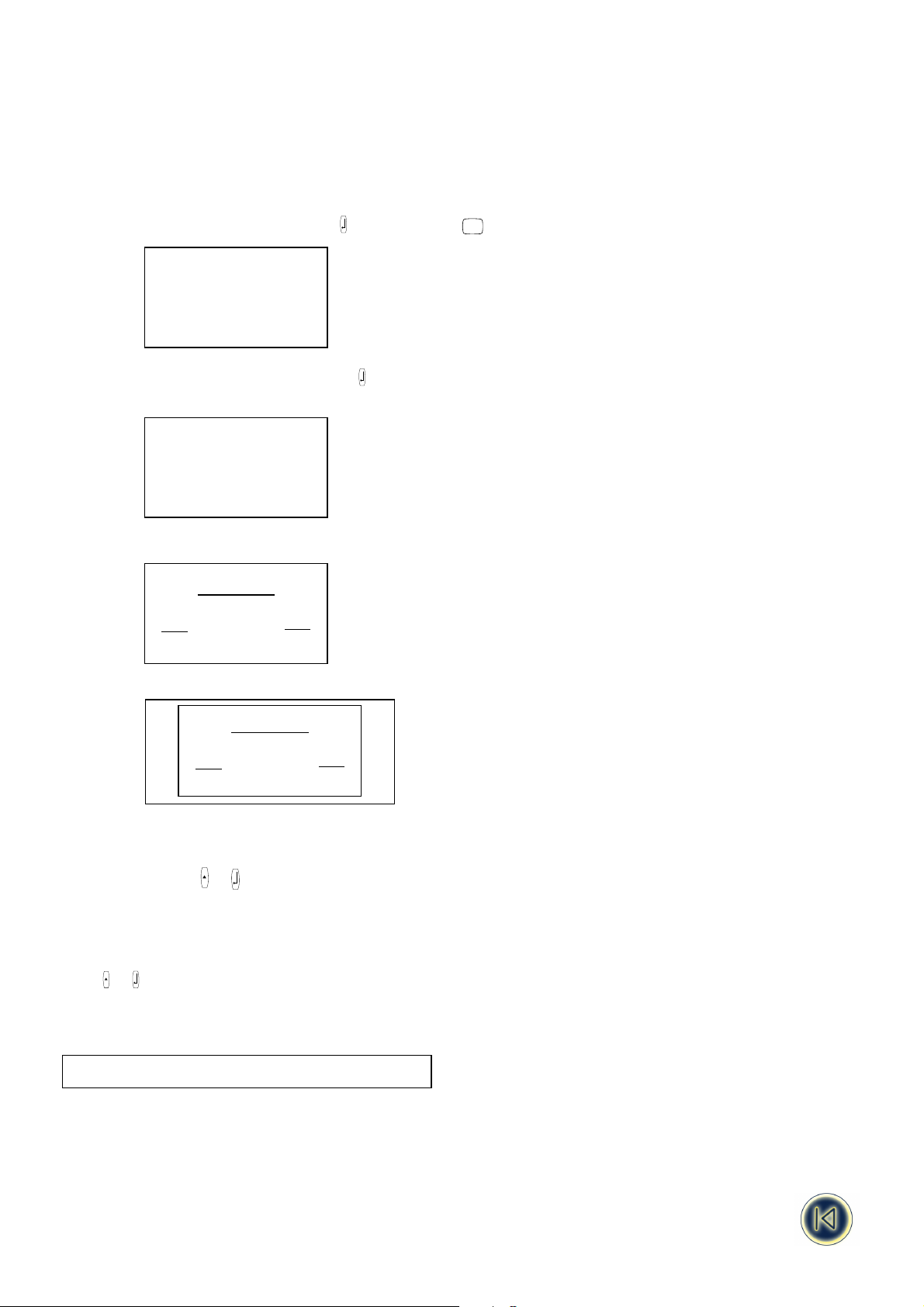
Numa etiqueta apenas com uma linha, o código de barras pode ser combinado com texto de tamanho pequeno, médio ou
grande:
123456 123456 123456
Quando combinada com um código de barras, uma etiqueta de duas linhas tem sempre texto de tamanho pequeno.
O texto introduzido antes de premir ENTER seguido de HH+ , será o texto por cima do código de barras:
A introdução de texto depois de premir ENTER no final de um código de barras, resultará no texto por baixo do código de
barras:
O texto pode ser sublinhado, por ex.:
Pode acrescentar uma caixa à volta da etiqueta completa:
Nota: Esta opção não é possível quando utilizar o tamanho de texto Tipo de letra grande!
QUEBRA DE PÁGINA +
Pode criar ‘múltiplos formatos’ na mesma etiqueta. Pode fazê-lo dividindo a etiqueta em ‘páginas’ ou blocos de texto, cada um
com as suas próprias definições de tamanho de texto e de estilo. Cada um destes blocos é separado por uma quebra de página. O número de linhas que pode criar em cada página dependerá da largura da fita. Pode guardar um máximo de duas quebras de página numa etiqueta.
Prima + para inserir uma quebra de página.
Quando percorrer o texto, cada quebra de página estará identificada pelo símbolo ·||·. Quando percorrer uma etiqueta através
de Q ou R, o visor mostrará a ‘página’ da etiqueta onde se encontra. No exemplo a seguir, encontra-se na terceira de três
secções:
Nota: As quebras de página não podem ser utilizadas em conjunto com gráficos.
[ ] [ ] [=]
LabelPOINT
ABC
123456 DEF
123456
ABC
ABC
123456
BCODE
MODE
ABC
ABC
ABC
10
LabelPOINT
ABC
123456 DEF
MODE
PG BRK
